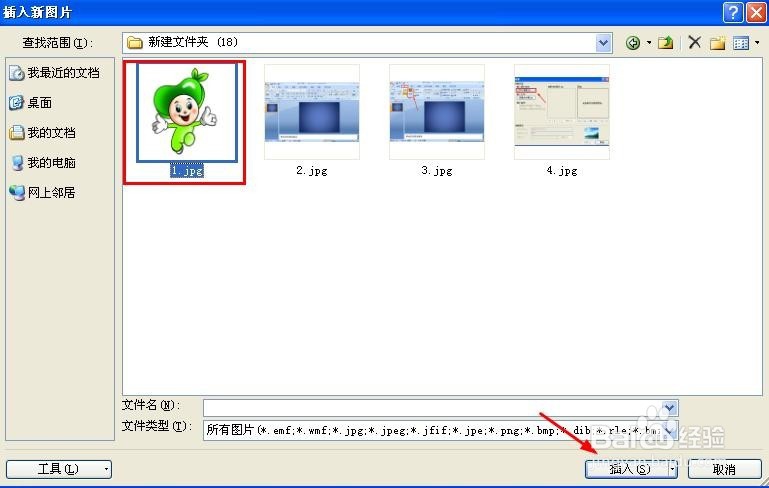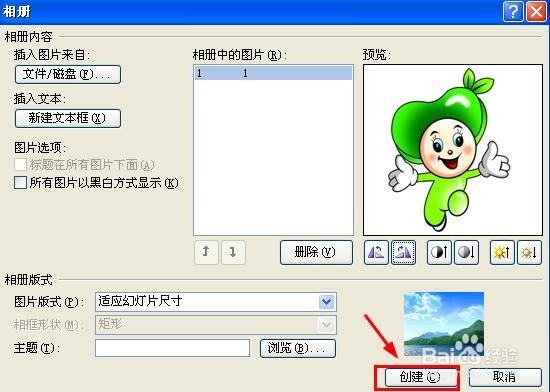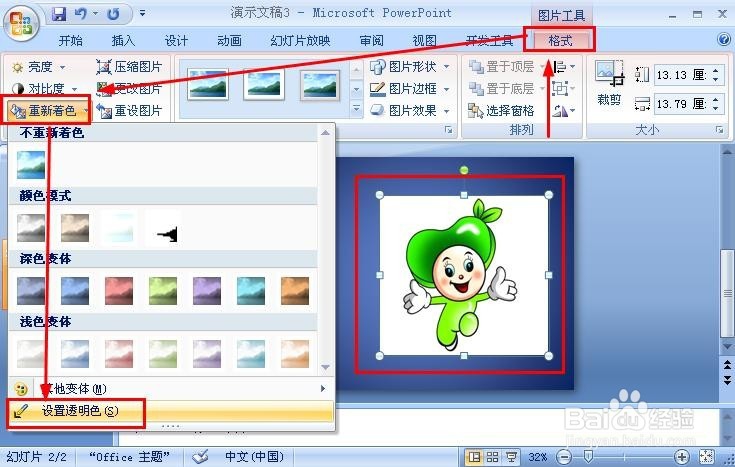PPT2007中如何设置图片背景透明色
有时候我们用PPT插入图片的时候,为了让插入的图片和我们的背景比较协调,我们可以将插入的图片设置背景笳剔邸哚透明色,这样我们也不用使用PS等软件专门进行处理了,对我们来说还是比较方便的,那么怎么在PPT2007中设置图片背景的透明色呢?小编这里介绍下具体操作方法。当然对于图片背景比较单一的时候这里小编介绍的方法是比较实用的哦!
工具/原料
PPT2007
PPT2007中如何设置图片背景透明色
1、我们打开PPT软件,现在在我们的背景上添加一个图片。
2、首先这里要插入图片,我们点击插入菜单中的相册,添加电脑上图片进来。
3、这时候出现窗口我们点击插入图片来自文件或磁盘。
4、选择电脑图片点击下方的插入按钮。
5、插入图片后我们发现图片和背景不太协调,这里我们来取消插入图片的背景色。选择图片以后,我们点击格式菜单中的重新着色,然后点击重新着色里面的设置透明色打开。
6、然后我们这时候将选择的工具在图片上的背景色点击。
7、这样我们就把图片的背景色去除,背景颜色单一的时候这种方法是很有效的。
声明:本网站引用、摘录或转载内容仅供网站访问者交流或参考,不代表本站立场,如存在版权或非法内容,请联系站长删除,联系邮箱:site.kefu@qq.com。
阅读量:31
阅读量:77
阅读量:36
阅读量:83
阅读量:31